Apakah Anda terus-menerus menerima pesan “File video ini tidak dapat diputar. (Kode Kesalahan: 102630)” saat memutar konten video di browser web Anda? Ini bisa berupa satu file video yang menyebabkan masalah atau masalah seluruh situs yang memengaruhi beberapa video.
Kode kesalahan 102630 dapat muncul karena beberapa faktor, seperti browser Anda tidak kompatibel dengan video, driver grafis yang ketinggalan jaman, atau ekstensi browser yang menyebabkan konflik.
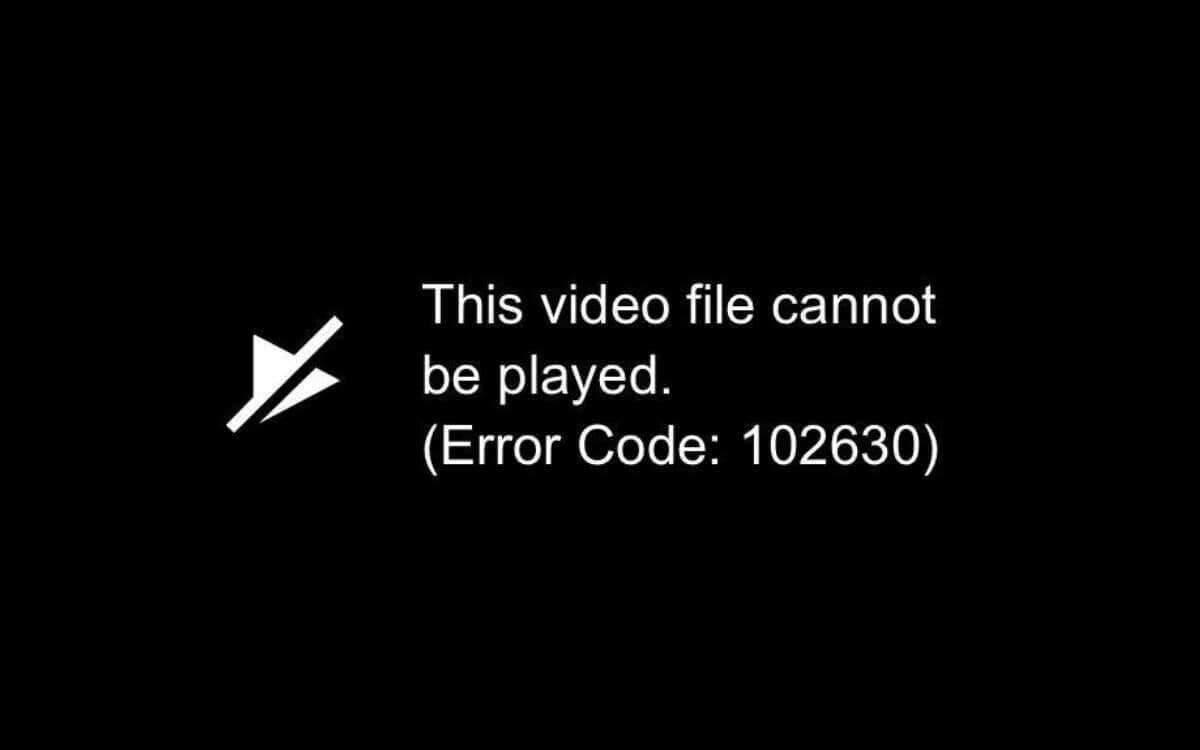
Namun, jangan khawatir. Panduan ini berisi tentang pemecahan masalah dan penyelesaian kode kesalahan 102630. Kami akan mengeksplorasi berbagai solusi untuk membantu Anda kembali menonton video seperti biasa.
Perbarui Browser Web Anda
Sebaiknya memulai sebelum memperbarui browser web Anda ke versi terbaru. Pembaruan yang lebih baru meningkatkan kompatibilitas dengan format video berbasis web dan memperbaiki masalah umum di balik kesalahan streaming.
Browser Anda akan memperbarui dirinya secara otomatis, namun Anda selalu dapat memeriksa ulang dengan mengunjungi panel Setelannya.
Misalnya, jika Anda menggunakan Google Chrome, buka menu Chrome, pilih Setelan, dan pilih Tentang Chromedi sidebar. Lalu, tunggu hingga Chrome memperbarui dirinya ke versi terbarunya.
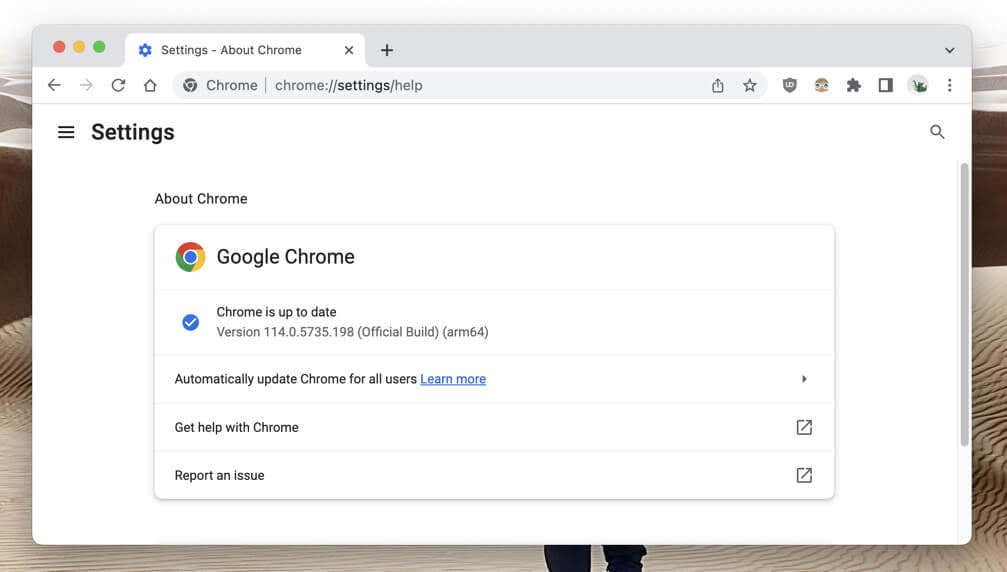
Pengecualiannya adalah Apple Safari, yang mana pembaruan browser dikaitkan dengan pembaruan perangkat lunak sistem Mac. Untuk memperbarui macOS, buka menu Appledan pilihPengaturan Sistem>Umum>Pembaruan Perangkat Lunak.
Aktifkan Google Widevine
Banyak situs hosting video mengandalkan Google Widevine (modul dekripsi) untuk menegakkan manajemen hak digital (DRM) pada konten media digital. Ini bukan masalah pada Chrome dan Safari, yang modulnya aktif secara permanen.
Namun, jika kode kesalahan 102630 terjadi pada browser lain seperti Microsoft Edge dan Mozilla Firefox, sebaiknya periksa dan aktifkan Google Widevine jika tidak aktif.
Microsoft Edge: Ketik edge://flagsdi bilah alamat dan tekan Enter. Pada layar Eksperimen yang muncul, ketik Widevine DRMke dalam kotak Search. Lalu, buka menu tarik-turun di samping Widevine DRMdan pilih Defaultatau Enabled.
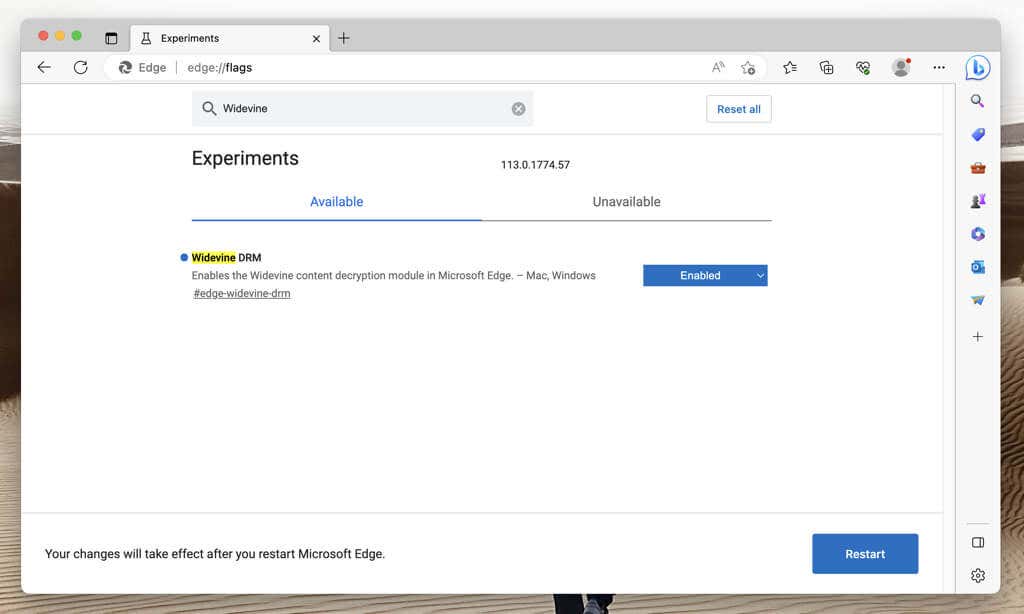
Mozilla Firefox: Buka menu Firefoxdan pilih Add-on dan tema. Setelah Add-ons Manager muncul, pilih Pluginsdi sidebar. Lalu, pilih ikon Lainnya(tiga titik) di samping Modul Dekripsi Konten Widevine yang disediakan oleh Google Inc.dan pilih Selalu Aktifkan..
Nonaktifkan Jaringan Pribadi Virtual
Jaringan pribadi virtual (VPN) meningkatkan privasi online tetapi cenderung menyebabkan masalah komunikasi dengan layanan streaming video. Jika Anda sudah menyiapkannya di komputer Anda, matikan sebentar dan konfirmasikan apakah itu penyebab kesalahannya.
Hapus Cache Browser
Cache browser web yang usang dapat menimbulkan konflik dengan situs web, mencegah pemuatan video, dan memicu kesalahan pemutaran. Jika kode kesalahan 102630 masih berlanjut, hapus semua data cache dan coba lagi.
Google Chrome: Buka menu Chrome, arahkan keAlat Lainnya, dan pilih Hapus Data Penjelajahan. Pada pop-up Hapus Data Browser, setel Rentang waktuke Sepanjang waktu, centang kotak di samping Cookie dan data situs lainnyadanSimpan gambar dan file dalam cache, lalu pilih Hapus data.
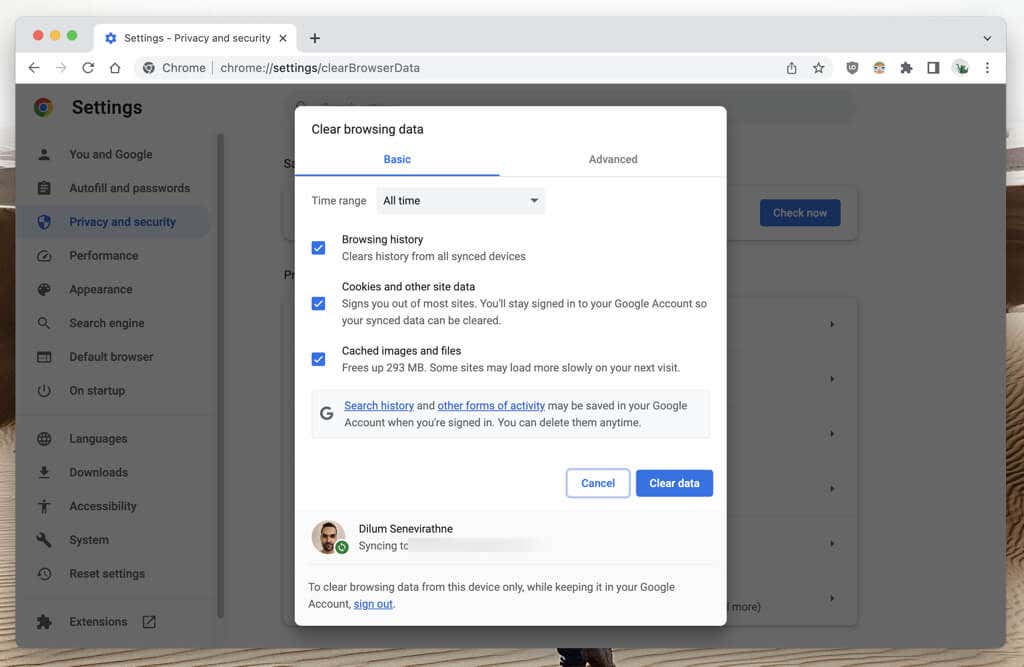
Microsoft Edge: Buka menu Edgedan pilih Pengaturan. Pada layar Pengaturan, pilih Privasi, Pencarian, dan Layanandi sidebar, dan Pilih Yang Akan Dihapusdi bawah bagian Hapus data penjelajahan. Lalu, setel Rentang waktuke Sepanjang waktu, centang kotak di samping Cookie dan data situs lainnyadanGambar dan file dalam cache, dan pilih Hapus Sekarang.
Mozilla Firefox: Bukamenu Firefoxdan pilih Pengaturan. Pada layar Pengaturan, pilih Privasi & Keamanandi sidebar, gulir ke bagian Cookie dan Data Situs, lalu pilihHapus Data. Lalu, centang kotak di samping Cookie dan Data Situsdan Konten Web dalam Tembolokdan pilih Hapus.
Apple Safari: Pilih Safari>Hapus Riwayatpada bilah menu, setel Hapuske semua riwayat, dan pilih Hapus Riwayat.
Kosongkan Cache DNS
Tembolok DNS (Layanan Nama Domain). dapat berisi URL (atau alamat web) yang tidak berlaku lagi, sehingga mencegah browser Anda mengambil data file video. Hapus data DNS yang di-cache untuk memaksa sistem menyelesaikan semuanya dari awal.
Microsoft Windows: Klik kanan tombol Start, pilih Windows PowerShell/Terminal (Admin), dan jalankan perintah berikut:.
Hapus-DnsClientCache
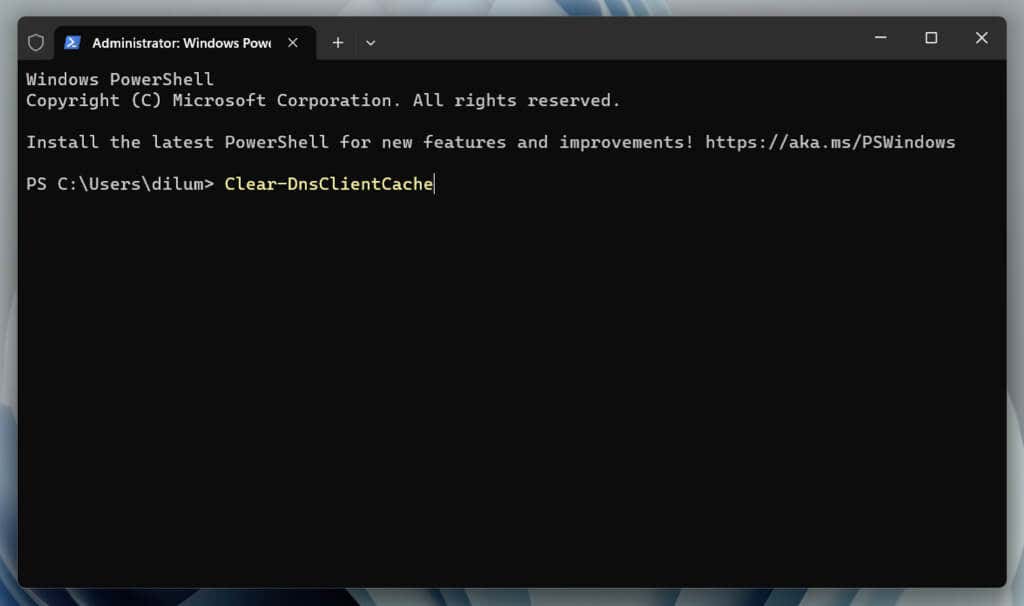
Apple macOS: Buka Launchpad, pilih Lainnya>Terminal, dan jalankan perintah di bawah ini:
sudo dscacheutil -flushcache;sudo killall -HUP mDNSResponder
Nonaktifkan Ekstensi Pihak Ketiga
Ekstensi browser meningkatkan aktivitas yang dapat Anda lakukan secara online, namun terkadang mengganggu elemen web seperti pemutar media tersemat. Kunjungi konsol pengelolaan add-on browser Anda dan nonaktifkan semuanya.
Jika itu membantu, aktifkan kembali ekstensi Anda satu per satu hingga Anda mengidentifikasi add-on yang menyebabkan kode kesalahan 102630. Jika ya, ingatlah untuk menonaktifkannya saat kesalahan muncul lagi.
Browser desktop seperti Chrome, Edge, dan Firefox memindahkan tugas-tugas intensif sumber daya seperti decoding video ke unit pemrosesan grafis atau GPU. Namun, meskipun hal ini meningkatkan kinerja, hal ini dapat menyebabkan kesalahan pemutaran karena ketidakcocokan driver dan konflik dengan komponen perangkat keras lainnya.
Nonaktifkan akselerasi perangkat keras di browser Anda dan periksa apakah tindakan tersebut memperbaiki kesalahan 102630.
Google Chrome: Buka menu Chrome, pilih Setelan, dan pilih Sistemdi sidebar. Lalu, matikan tombol di sampingGunakan akselerasi perangkat keras bila tersediadan pilih Luncurkan ulang.
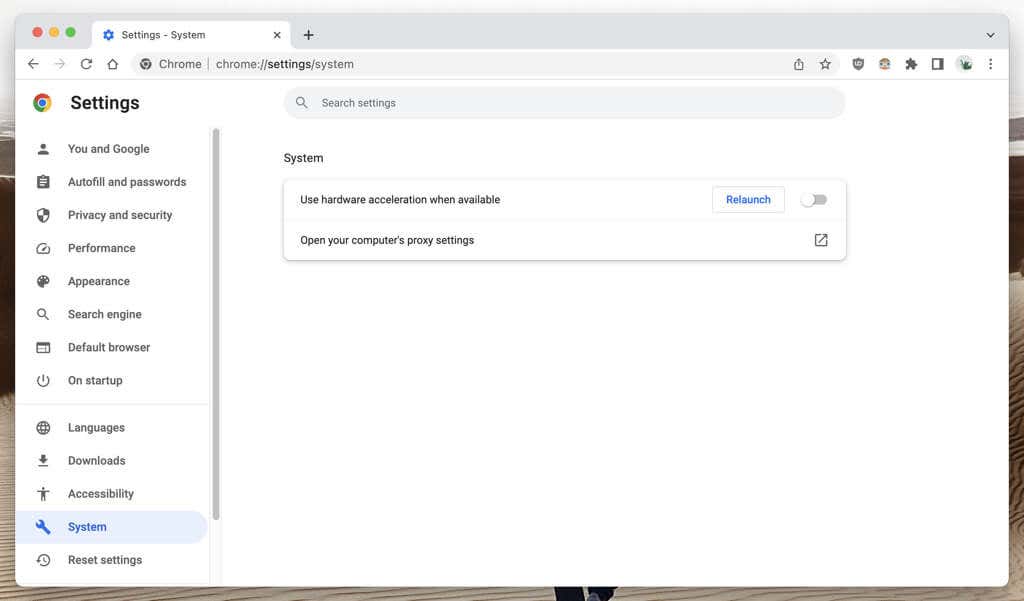
Microsoft Edge: Buka menu Edge, pilih Pengaturan, dan pilih Sistem dan Kinerjadi sidebar . Lalu, alihkan tombol di samping Gunakan akselerasi perangkat keras bila tersediadan pilih Mulai ulang.
Mozilla Firefox: Bukamenu Firefoxdan pilih Pengaturan. Pada layar Setelan, gulir ke bagian Kinerja, hapus centang pada kotak di sampingGunakan setelan kinerja yang disarankan, dan nonaktifkan Gunakan akselerasi perangkat keras bila tersedia..
Apple Safari: Safari tidak menyediakan opsi untuk menonaktifkan akselerasi perangkat keras.
Perbarui Driver Kartu Video Anda
Kesalahan ini dapat hilang setelah mematikan akselerasi perangkat keras. Namun jika hal ini mengorbankan kinerja video yang terputus-putus, periksa apakah pembaruan terbaru untuk kartu grafis Anda dapat mengatasi masalah tersebut.
Di PC, cukup kunjungi situs web produsen kartu grafis Anda—NVIDIA, AMD, Intel, dll.—lalu unduh dan instal driver kartu video terbaru. Secara opsional, periksa pembaruan Windows untuk pembaruan tambahan pada perangkat keras video—klik kanantombol Mulaidan buka Setelan>Pembaruan Windows.
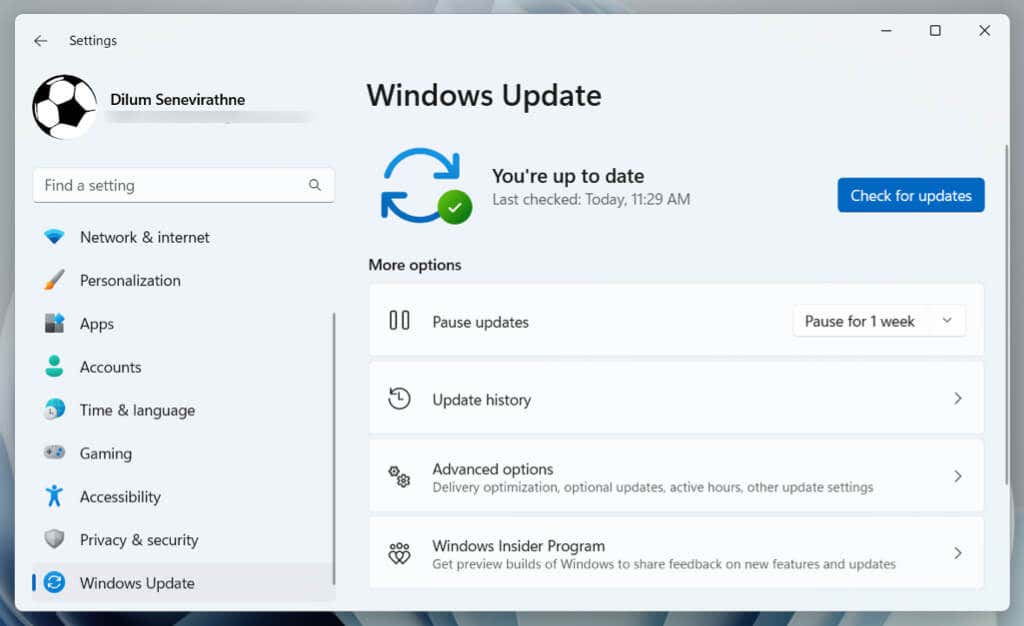
Di Mac, memperbarui perangkat lunak sistem ke versi terbarunya akan secara otomatis memperbarui driver video—buka aplikasi Pengaturan Sistem dan pilih Umum>Pembaruan Perangkat Lunak.
Coba Browser Web Lain
Browser yang berbeda memiliki kemampuan yang berbeda—beberapa browser menangani file video dan protokol streaming lebih baik dibandingkan yang lain. Coba browser lain jika tidak ada solusi di atas yang berhasil. Pendekatan ini juga dapat membantu menentukan apakah masalahnya ada pada browser Anda atau sumber video.
Jika Anda memerlukan ide, lihat browser alternatif yang belum pernah Anda dengar ini.
Hubungi Layanan Dukungan Situs
Terakhir, kode kesalahan 102630 dapat disebabkan oleh file video yang rusak atau hilang di server situs hosting. Jika kesalahan terjadi pada beberapa browser dan perangkat, satu-satunya pilihan Anda adalah menghubungi layanan dukungan situs.
Kembali ke Menonton Video Bebas Kesalahan
Kode kesalahan 102630 dapat mengurangi pengalaman streaming video Anda, namun untungnya, ada banyak teknik untuk mengatasi masalah ini. Baik itu memperbarui browser Anda, menonaktifkan VPN atau ekstensi browser, atau memperbarui driver kartu video Anda, salah satu metode ini pasti akan menghilangkannya. Ganti browser atau hubungi situs jika semuanya gagal..